Apple залишила Intel і перейшла на власні процесори, що викликало запитання: що буде з додатками на базі Intel? Що ж, Rosetta 2 — це відповідь Apple на це запитання.
Apple випустила macOS Big Sur у 2020 році та інтегрувала Rosetta 2 як компонент. Rosetta 2 допоможе вам безперешкодно запускати додатки на основі Intel на кремнієвому процесорі Apple.
Якщо вам цікаво, що це таке і як саме ним можна користуватися, ми допомогли вам краще зрозуміти цю цінну частину програмного забезпечення.
Що таке Rosetta 2?
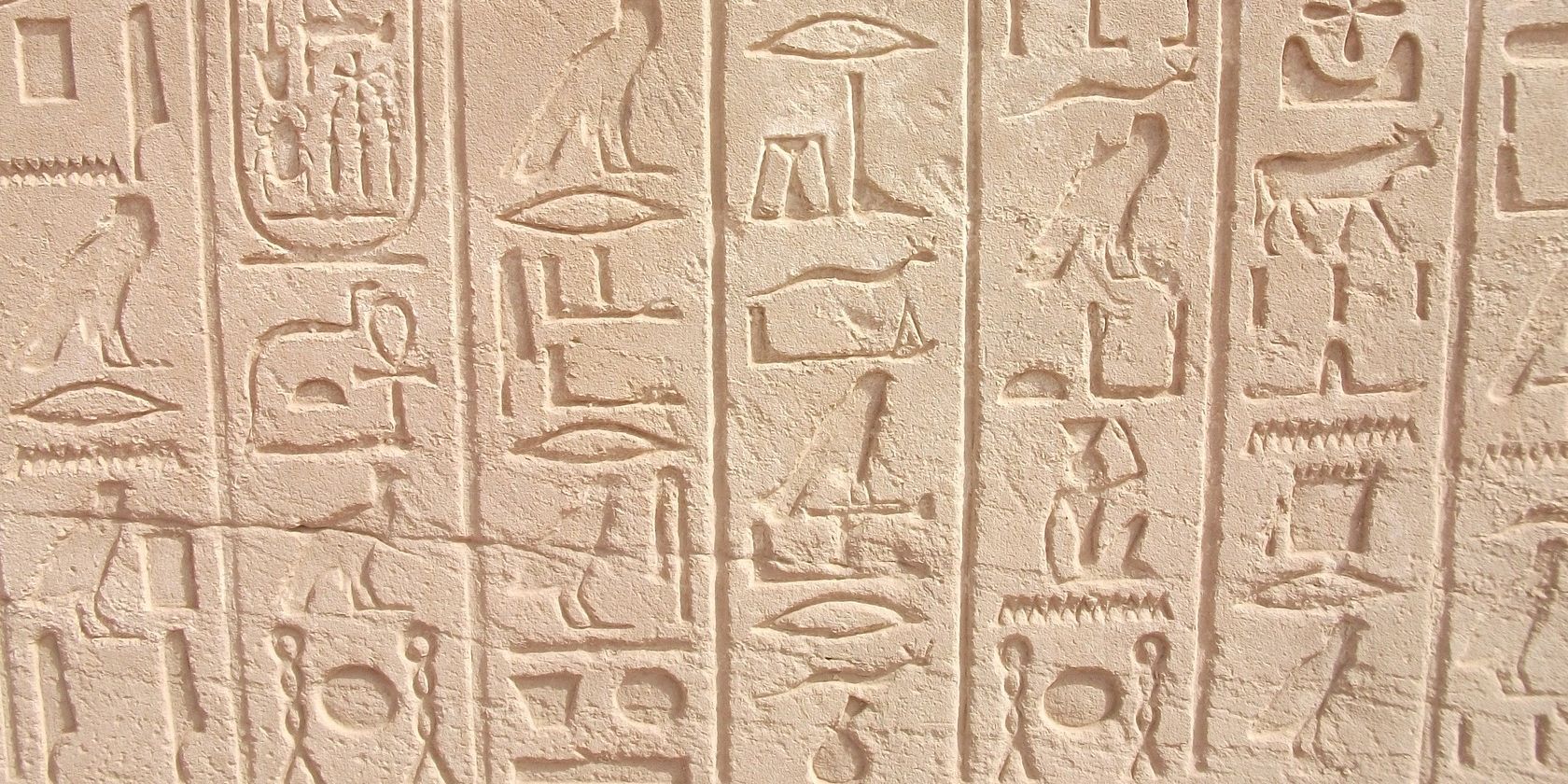
Історично Розеттський камінь був важливим артефактом, який історики використовували для розшифровки давньоєгипетських ієрогліфів. Натхненний своїм стародавнім тезкою, програмне забезпечення Rosetta 2 перекладає код для розуміння новішими силіконовими процесорами Apple.
По суті, Rosetta 2 — це емулятор. Він перекладає програми, скомпільовані виключно для 64-розрядних процесорів Intel, для виконання на силіконових процесорах Apple. Ви можете знайти або встановити Rosetta 2 на macOS Big Sur і новіших версіях. Без нього ви не зможете запускати програми на базі Intel на своєму Mac з процесором M1 або M2.
Rosetta 2 не підтримує 32-розрядні програми. Вони повністю мертві, і навряд чи будь-яка версія macOS підтримуватиме це в майбутньому.
Як ви вже здогадалися, Apple silicon не працює на архітектурі x86. Натомість він використовує архітектуру ЦП ARM. Rosetta 2 автоматично приймає команди з програми Intel, яку ви відкриваєте, і змінює їх на те, що можуть виконувати процесори Apple.
Коротка історія Rosetta 2
Однак це не перший випадок, коли Apple використовує емулятор, щоб полегшити перехід від одного процесора до іншого. У 2006 році Apple перейшла з PowerPC на Intel, коли анонсувала Rosetta в Mac OS X Tiger, попередниці Rosetta 2.
Порівняно зі своїм попередником, Rosetta 2 дуже ефективна і не обмежена додатками, які мають високі обчислювальні потреби. Apple порадила, що оригінальну Rosetta слід використовувати лише в таких програмах, як текстові процесори, і нам слід уникати вимогливих додатків, таких як ігри та CAD.
Але Rosetta 2 працює настільки добре, що деякі кажуть, що краще запускати програми з нею на силіконі Apple, ніж робити це нативно.
Як встановити Rosetta 2 на ваш Mac
Якщо вам важко знайти Rosetta 2 на вашому Mac M1 або M2, ви можете легко це зробити, спробувавши запустити будь-яку програму Intel, яку ви маєте (наприклад, VLC). Коли з’явиться підказка встановити Rosetta 2, все, що вам потрібно зробити, це натиснути «Встановити».
Дотримуйтесь інструкцій і введіть свій пароль або Touch ID. Після завершення встановлення ви можете використовувати його автоматично. Після встановлення ви не зможете керувати нею так само, як керували б іншими програмами. Він не має жодної програми чи жодного розділу в налаштуваннях системи.
Крім того, ви можете встановити Rosetta 2 через програму Terminal. Ви можете скористатися цим методом, якщо не хочете отримувати непотрібні підказки:
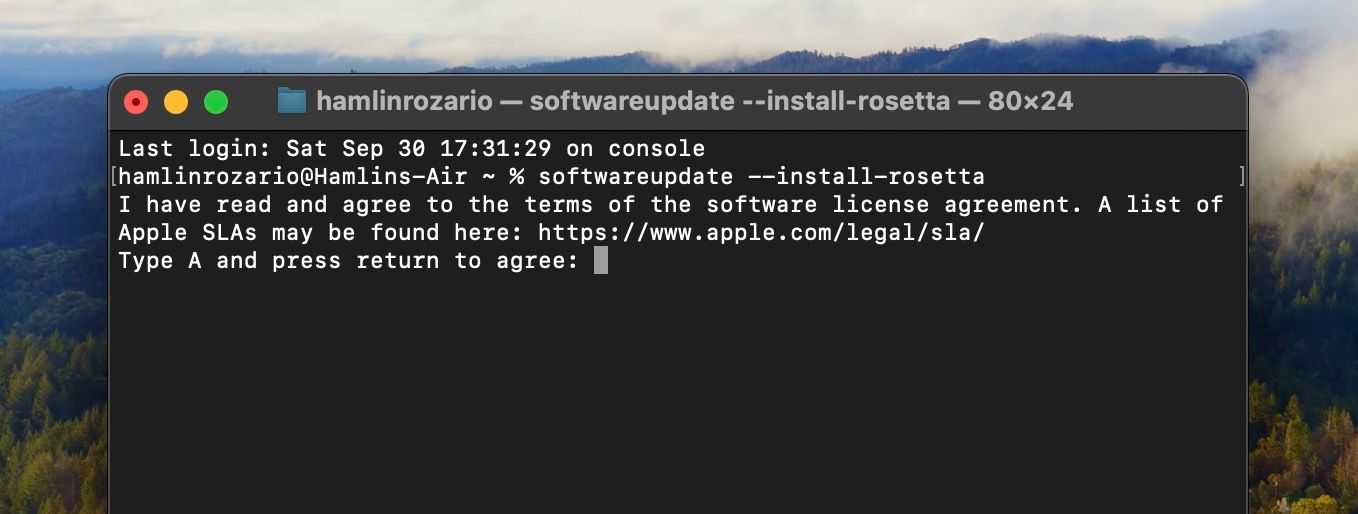
softwareupdate
Для яких програм Mac потрібна Rosetta 2?
Може бути трохи складно визначити, чи потрібна програма Rosetta 2 для роботи. Якщо ви запускаєте програму, несумісну з Apple Silicon, і вона аварійно завершує роботу без завантаження, тоді її потрібно завантажити з Rosetta 2.

Програми діляться на дві категорії: універсальні та Intel. Універсальні програми працюють як на Apple silicon, так і на Intel, тоді як програми Intel працюють лише на Intel. Вам слід скористатися інструментом «Отримати інформацію», якщо ви хочете дізнатися, який із них належить до якої категорії.
Деякі програми з тегом Universal (особливо відеоігри зі Steam) все ще можуть потребувати Rosetta для завантаження. Тож пропустіть їх через Rosetta, якщо вони зазнають аварії. Крім того, деякі універсальні програми можуть мати розширення або плагіни на базі Intel. Щоб ці доповнення працювали, вам потрібно було б запустити програму з Rosetta 2, хоча раніше це не було потрібно.
Виконайте такі дії, щоб дізнатися, який це тип програми, і запустіть її через Rosetta 2, якщо це можливо:
Для ігор Steam ви повинні зробити це замість цього:
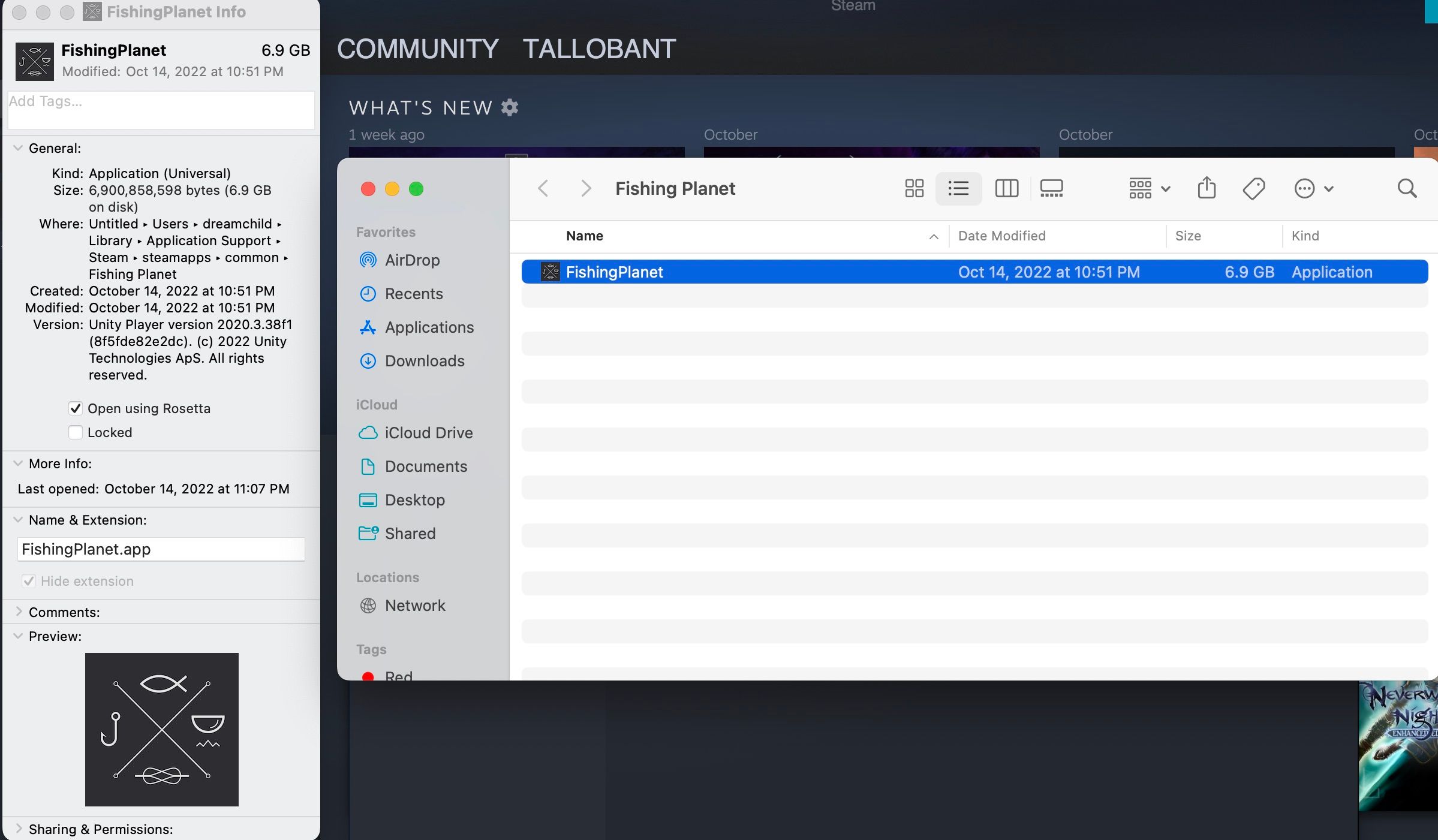
Емулятор для згладження переходу
Серйозні зміни в архітектурі ЦП можуть ускладнити роботу користувачів і розробників. Але процес перекладу Apple Rosetta 2 не просто робить перехід на Apple silicon терпимим; це робить його безшовним.
В цілому це ненав’язливо, ефективно, а головне – дієво. Можливо, Apple повністю відмовилася від Intel, але Rosetta 2 залишиться, щоб ми могли продовжувати запускати програми, розроблені для процесорів Intel.

